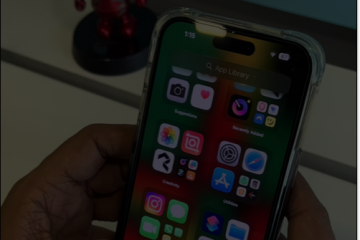Rencontrez-vous des problèmes lors du chargement d’images dans l’application Mail sur votre Mac ? Si oui, vous n’êtes pas seul. Récemment, j’ai également rencontré des problèmes de pièces jointes lors de l’utilisation de l’application. La situation est frustrante, en particulier parce que vous ne voulez pas priver vos conversations par e-mail des visuels essentiels ou des pièces jointes nécessaires.
Donc, dans cet article de blog, je vais partager quelques solutions simples pour résoudre le problème. Continuez à lire pour retrouver une expérience de messagerie transparente et sans tracas !
1. Vérifiez votre connexion Internet
Si votre application Mail n’affiche pas d’images, votre connexion Internet est à blâmer en premier. Assurez-vous que votre Mac dispose d’une connexion Internet stable.
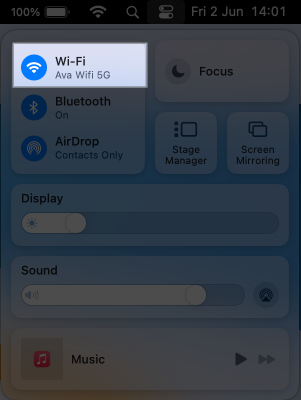 Vous pouvez également cliquer sur votre nom Wi-Fi pour vous déconnecter.
Vous pouvez également cliquer sur votre nom Wi-Fi pour vous déconnecter.
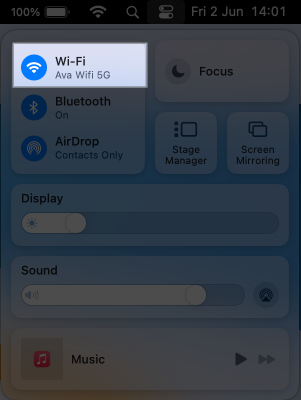 Après cela, redémarrez votre Mac et rejoignez le réseau Wi-Fi.
Après cela, redémarrez votre Mac et rejoignez le réseau Wi-Fi. 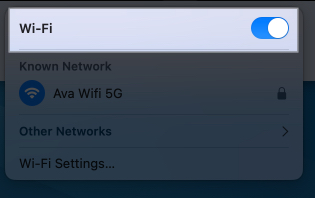
Consultez notre guide pour résoudre les problèmes que vous rencontrez lorsque votre MacBook est connecté au Wi-Fi mais n’a pas d’Internet.
2. Forcer à quitter l’application Mail
Parfois, des problèmes temporaires peuvent interférer avec les fonctionnalités de l’application Mail. Vous pouvez donc essayer de quitter et de redémarrer l’application. Mais vous devez noter que sur votre Mac, même si vous fermez une fenêtre d’application, elle s’exécute en arrière-plan pour maintenir le contenu à jour. Vous devez donc quitter l’application.
Sur votre dock Mac, faites un clic droit sur l’application Mail. Sélectionnez Quitter.
Si l’application Mail est bloquée et ne répond pas, forcez sa fermeture. 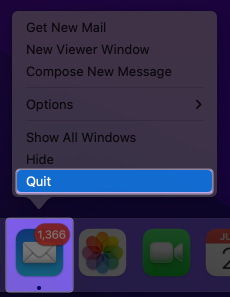
Attendez pendant quelques minutes et relancez l’application.
3. Vérifiez les paramètres de confidentialité
Les paramètres de confidentialité par défaut pourraient être le principal responsable de l’absence d’images dans Mail. Ces paramètres empêchent l’application de télécharger des fichiers provenant d’expéditeurs non identifiés. Par conséquent, désactivez le chargement à distance des images pour avoir la possibilité d’accéder aux images des pièces jointes.
Lancez l’application Mail → Cliquez sur Mail dans la barre de menu. 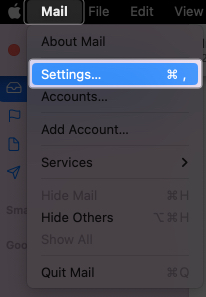 Sélectionnez Paramètres → Choisissez Confidentialité dans la barre de titre. Décochez Protéger l’activité de messagerie. Assurez-vous également que Bloquer tout le contenu distant n’est pas coché.
Sélectionnez Paramètres → Choisissez Confidentialité dans la barre de titre. Décochez Protéger l’activité de messagerie. Assurez-vous également que Bloquer tout le contenu distant n’est pas coché.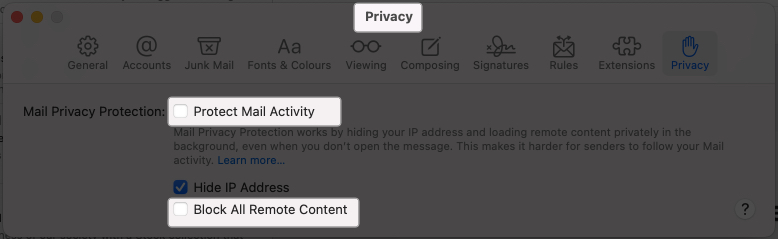 Fermez la fenêtre et ouvrez un e-mail avec des images. Cliquez sur Charger le contenu distant.
Fermez la fenêtre et ouvrez un e-mail avec des images. Cliquez sur Charger le contenu distant.
Vous pouvez également désactiver la fonction Masquer l’adresse IP dans les mêmes paramètres de messagerie pour vérifier si cela résout votre problème.
4. Désactiver le relais privé iCloud
Avec iCloud+, vous bénéficierez d’une fonctionnalité de sécurité supplémentaire appelée relais de confidentialité iCloud. Cela aide à dissimuler votre activité en ligne aux trackers, à la publicité et même à Apple. Ainsi, il peut interdire à l’application Mail de charger du contenu provenant d’expéditeurs inconnus.
Par conséquent, j’ai essayé de résoudre le problème des images qui ne s’affichaient pas sur l’application Mac Mail en désactivant temporairement iCloud Private Relay.
5. Vérifier les paramètres de téléchargement des e-mails
Par défaut, l’application E-mail télécharge automatiquement les pièces jointes. Cependant, si les paramètres sont mal placés, vous pouvez rencontrer un problème de chargement des images dans l’application Mail sur Mac.
Ouvrez l’application Mail → Cliquez sur Mail dans la barre de menu → Sélectionnez Paramètres.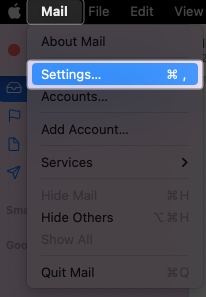 Cliquez sur Comptes et sélectionnez le drop-menu vers le bas à côté de Télécharger les pièces jointes → Choisissez Tous.
Cliquez sur Comptes et sélectionnez le drop-menu vers le bas à côté de Télécharger les pièces jointes → Choisissez Tous.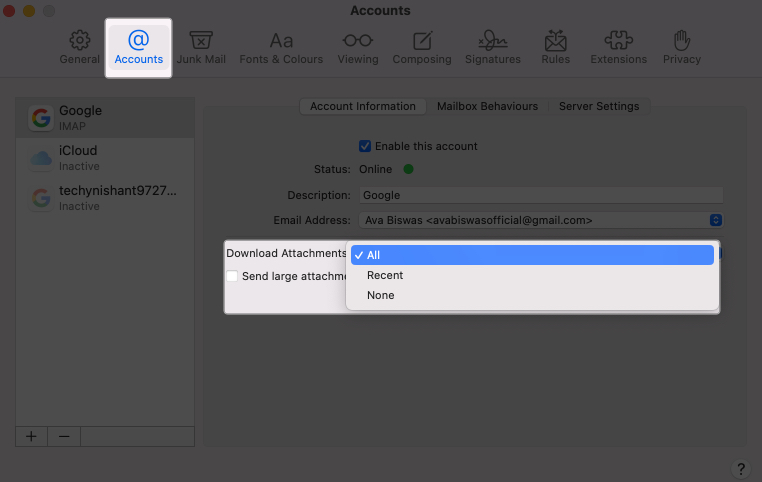
6. Supprimez et rajoutez des comptes de messagerie
Si vous remarquez qu’un identifiant de messagerie particulier pose problème, supprimez-le et configurez-le à nouveau.
Lorsque la fenêtre de l’application Mail est active, cliquez sur Mail dans la barre de menu → Paramètres → Comptes. Cliquez sur le signe moins (-).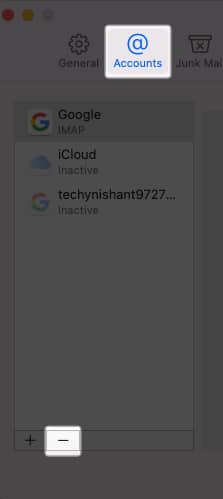 Sélectionnez Comptes Internet.
Sélectionnez Comptes Internet.
Si le compte de messagerie est associé à d’autres applications, vous obtiendrez cette option. Il vous redirigera vers vos paramètres Mac.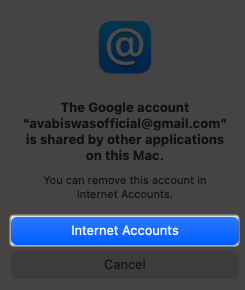 Cliquez sur Supprimer le compte.
Cliquez sur Supprimer le compte. 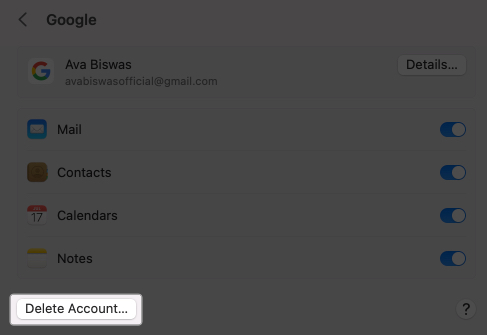 Sélectionnez OK pour confirmer votre choix.
Sélectionnez OK pour confirmer votre choix.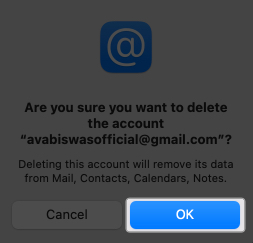
Après avoir supprimé le compte, quittez l’application Mail. Ensuite, ajoutez à nouveau le compte de messagerie à votre application Mail.
7. Désactivez ou désinstallez le logiciel antivirus
Les applications antivirus tierces peuvent bloquer les images provenant d’expéditeurs inconnus pour protéger votre système. Je suggère donc de désactiver l’antivirus et de vérifier si vous pouvez récupérer l’image sur Mail.
8. Désactiver le VPN
L’utilisation du VPN sur votre Mac peut empêcher l’application Mail d’afficher les images. Votre Mac peut ne pas être en mesure de télécharger du contenu distant à partir de serveurs distants.
Déconnectez-vous donc de toute connexion VPN active, puis essayez d’accéder aux pièces jointes.
Si vous avez installé une application VPN, procédez comme suit :
Accédez à Paramètres système → Choisissez VPN dans la barre latérale gauche. Pour désactiver le service VPN, désactivez-le.
9. Mettre à jour macOS
Un macOS obsolète peut créer des bogues et interférer avec les fonctionnalités de l’application Mail. Alors, mettez à jour votre Mac et vérifiez si le problème est résolu.
Pour ce faire, accédez au Menu Pomme → Paramètres système. Sélectionnez Général → Mise à jour logicielle. 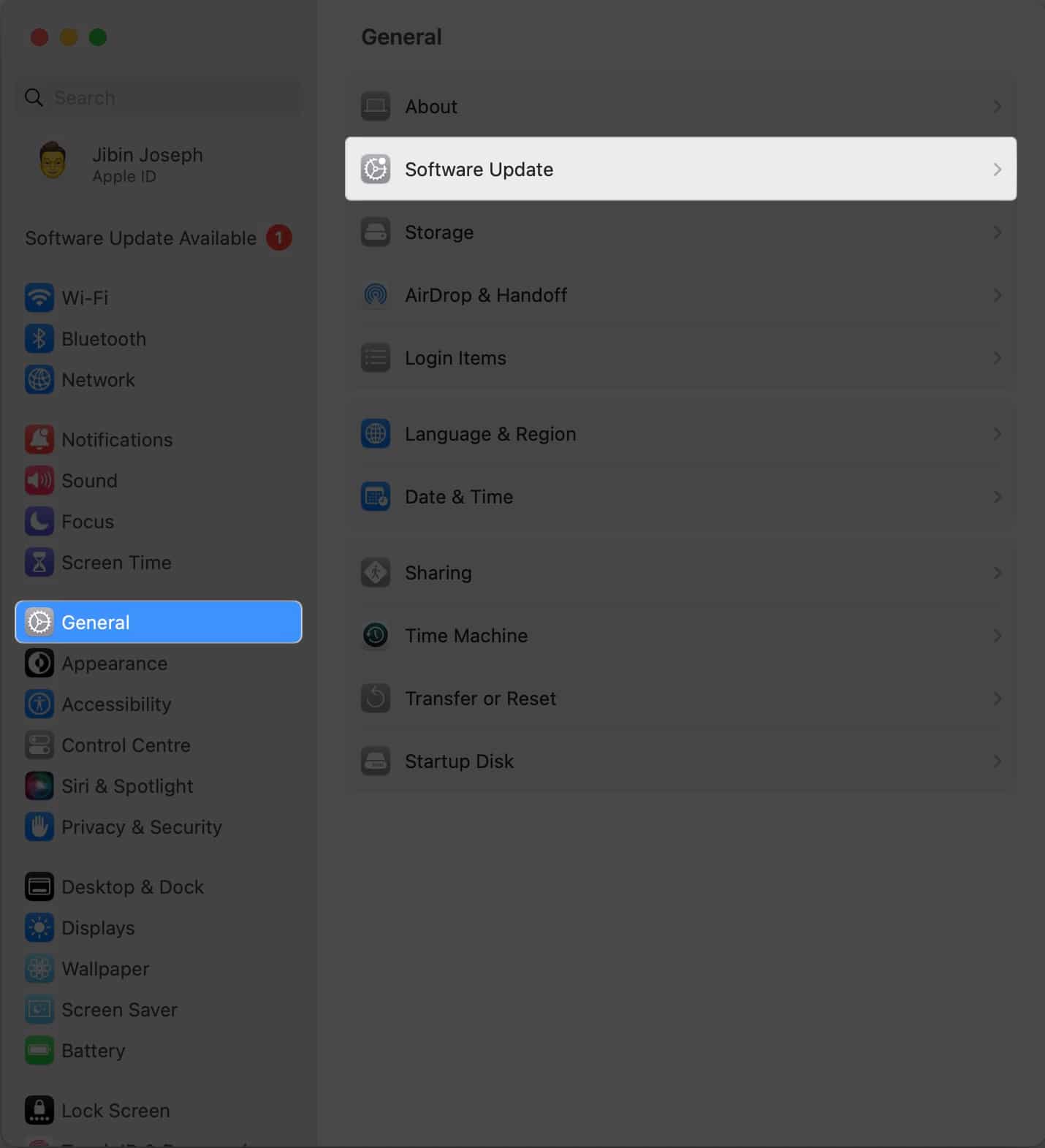 Cliquez sur Mettre à jour maintenant si une mise à jour est disponible.
Cliquez sur Mettre à jour maintenant si une mise à jour est disponible.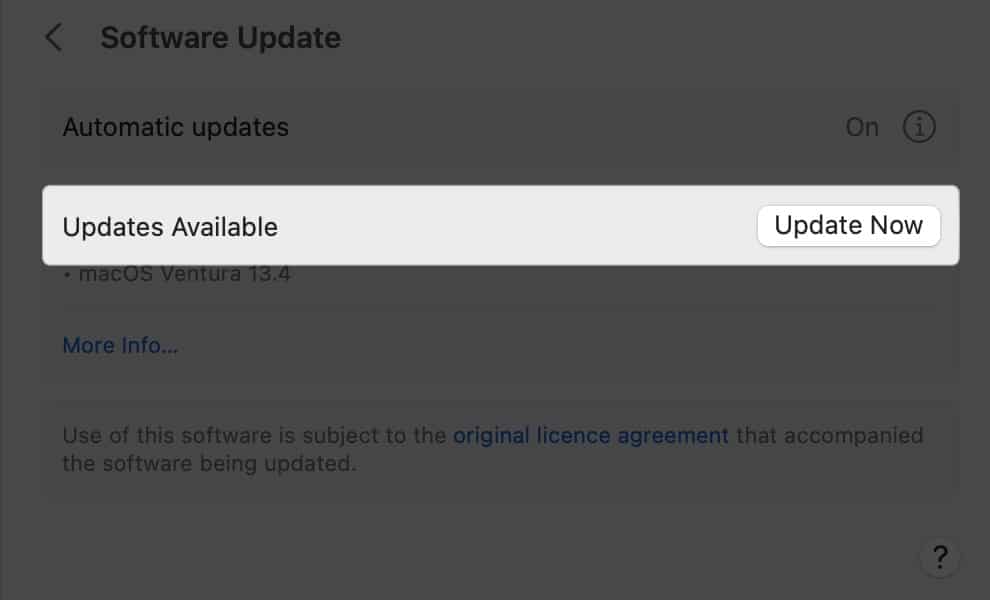
Accédez à nouveau aux images de vos e-mails !
Vivre des images qui ne se chargent pas dans l’application Mail sur votre Mac peut être frustrant, mais cela ne doit pas persister. Vous pouvez efficacement dépanner et résoudre ce problème en suivant les méthodes mentionnées ci-dessus. Si rien ne semble fonctionner, vous pouvez contacter l’assistance Apple.
Par conséquent, dites adieu aux images manquantes et profitez d’une expérience de messagerie transparente sur votre Mac !
Découvrez plus…
Profil de l’auteur
Ava est une rédactrice technologique enthousiaste issue d’une formation technique. Elle adore explorer et rechercher de nouveaux produits et accessoires Apple et aider les lecteurs à décoder facilement la technologie. En plus d’étudier, son programme du week-end comprend des animes en rafale.